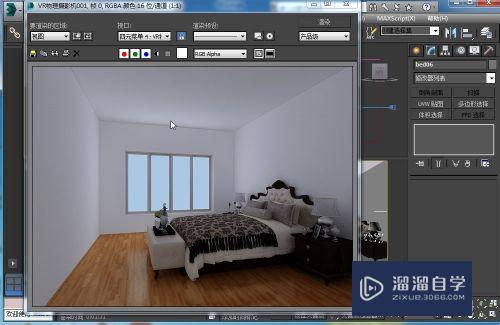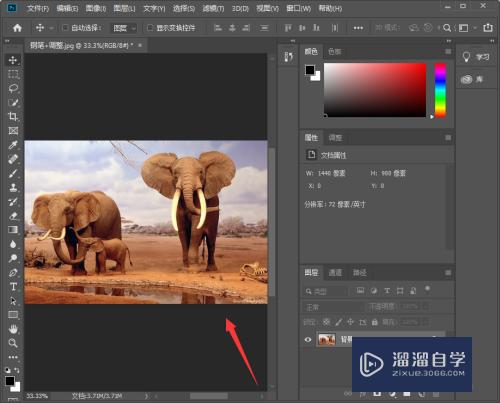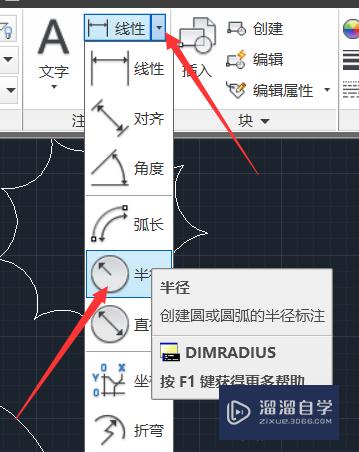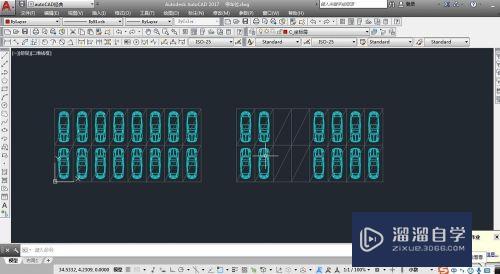CAD界面颜色怎么改(cad界面颜色怎么改成黑色)优质
经常使用CAD的过程中。会出现CAD的界面颜色与想要的不符的情况。为了整体的美观。我们可以通过命令进行调整。所以CAD界面颜色怎么改呢?本次教程来带领大家了解。
云渲染农场还为大家准备了“CAD”相关视频教程。快点击查看>>
工具/软件
硬件型号:小米 RedmiBookPro 14
系统版本:Windows7
所需软件:CAD2014
方法/步骤
第1步
打开cad主界面
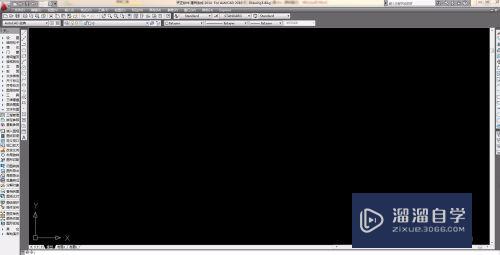
第2步
找到上面一栏。点击工具--选项。出来下方窗口
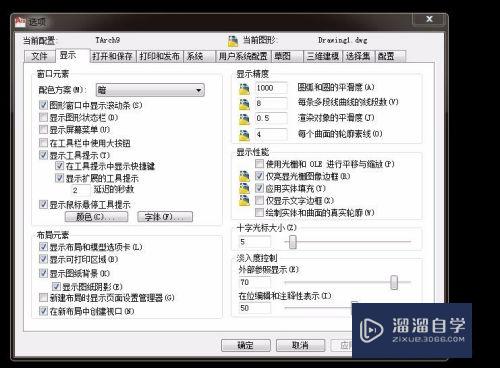
第3步
找到显示哪一项。选颜色。出来下方窗口
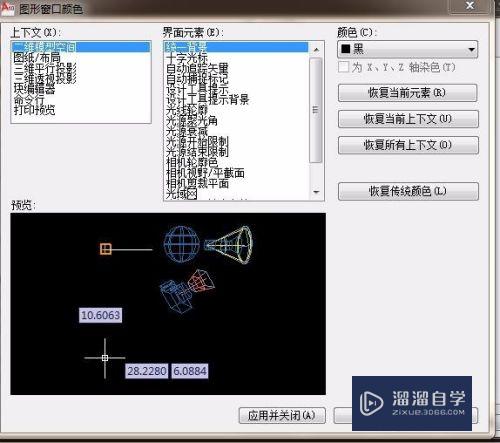
第4步
选择相应的颜色。应用并关闭。就可以了。
以上关于“CAD界面颜色怎么改(cad界面颜色怎么改成黑色)”的内容小渲今天就介绍到这里。希望这篇文章能够帮助到小伙伴们解决问题。如果觉得教程不详细的话。可以在本站搜索相关的教程学习哦!
更多精选教程文章推荐
以上是由资深渲染大师 小渲 整理编辑的,如果觉得对你有帮助,可以收藏或分享给身边的人
本文标题:CAD界面颜色怎么改(cad界面颜色怎么改成黑色)
本文地址:http://www.hszkedu.com/70983.html ,转载请注明来源:云渲染教程网
友情提示:本站内容均为网友发布,并不代表本站立场,如果本站的信息无意侵犯了您的版权,请联系我们及时处理,分享目的仅供大家学习与参考,不代表云渲染农场的立场!
本文地址:http://www.hszkedu.com/70983.html ,转载请注明来源:云渲染教程网
友情提示:本站内容均为网友发布,并不代表本站立场,如果本站的信息无意侵犯了您的版权,请联系我们及时处理,分享目的仅供大家学习与参考,不代表云渲染农场的立场!